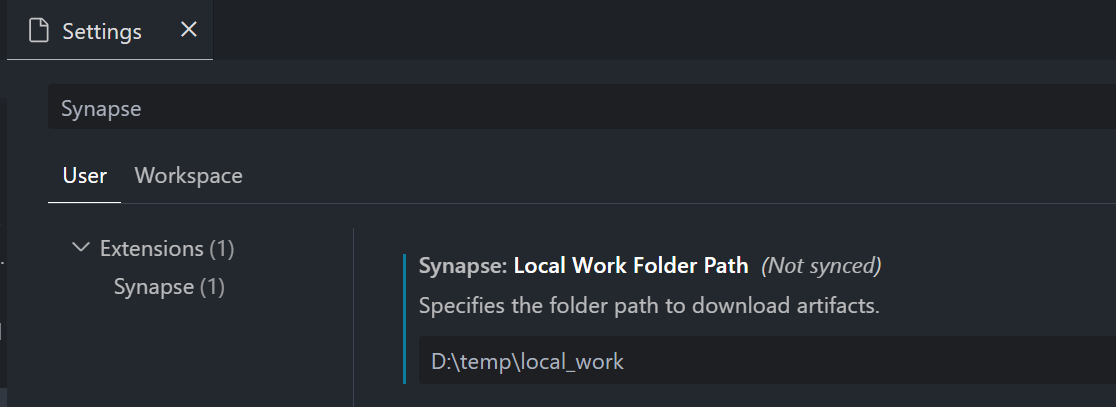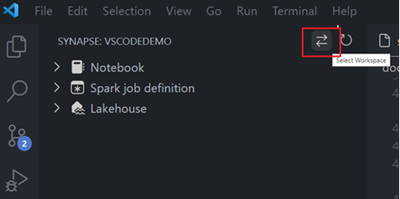Nota
L'accesso a questa pagina richiede l'autorizzazione. È possibile provare ad accedere o modificare le directory.
L'accesso a questa pagina richiede l'autorizzazione. È possibile provare a modificare le directory.
L'estensione VS Code di Fabric Data Engineering supporta un'esperienza pro-developer per esplorare i lakehouse di Microsoft Fabric e creare notebook di Fabric e definizioni di processi Spark.
In questo articolo, scopri di più sull'estensione, inclusi i requisiti necessari per iniziare.
Visual Studio Code (VS Code) è uno dei più diffusi editor di codice sorgente leggero; viene eseguito sul desktop ed è disponibile per Windows, macOS e Linux. Installando l'estensione VS Code di Fabric Data Engineering, è possibile creare, eseguire e fare il debug del notebook e del job Spark localmente in VS Code. È anche possibile pubblicare il codice nell’ambiente di calcolo Spark remoto nell'area di lavoro di Fabric per l’esecuzione o il debug. L'estensione consente anche di esplorare i dati lakehouse, incluse tabelle e file non elaborati, in VS Code.
Prerequisiti
Prerequisiti per l'estensione VS Code:
- Installare Visual Studio Code.
- Installare l'estensione Jupyter per VS Code
Installare l’estensione e preparare l’ambiente
Cercare Fabric Data Engineering VS Code nel marketplace dell'estensione VS Code e installare l'estensione.
Al termine dell'installazione dell'estensione, riavviare VS Code. Vs Code elenca l'icona per l'estensione nella barra delle attività.
Accedere al riquadro comandi
È possibile accedere a molte delle funzionalità dell'estensione tramite il riquadro comandi di VS Code. Per aprire il riquadro comandi:
- Su Windows/Linux: premere Ctrl+MAIUSC+P
- Su macOS: premere Cmd+Shift+P
In alternativa, è possibile accedervi dal menu selezionando Visualizza>riquadro comandi.
Dopo aver aperto il riquadro comandi, iniziare a digitare il nome del comando (ad esempio " Fabric Data Engineering") per filtrare e trovare i comandi forniti dall'estensione.
Directory di lavoro locale
Per modificare un notebook, è necessaria una copia locale del contenuto del notebook. La directory di lavoro locale dell'estensione funge da cartella radice locale per tutti i notebook scaricati, anche quelli provenienti da aree di lavoro diverse. Richiamando il comando Fabric Data Engineering: Set Local Work Folder, è possibile specificare una cartella come directory di lavoro locale per l'estensione.
Per convalidare l'installazione, aprire le impostazioni dell'estensione e controllare i dettagli presenti:
Accedere e disconnettersi dal proprio account
Nel riquadro comandi di VS Code immettere il comando
Fabric Data Engineering: Sign Inper accedere all'estensione. Appare una pagina di accesso separata del browser.Immettere nome utente e password.
Dopo aver eseguito l'accesso, la barra di stato di VS Code visualizza il nome utente per indicare che è stato eseguito l'accesso.
Per disconnettersi dall'estensione, immettere il comando
Fabric Data Engineering: Sign Out.
Scegliere un'area di lavoro con cui lavorare
Per selezionare un'area di lavoro Fabric:
È necessario aver creato un'area di lavoro. Se non ne è disponibile una, è possibile crearne una nel portale di Fabric. Per altre informazioni, vedere Creare un'area di lavoro.
Dopo aver creato un'area di lavoro, sceglierla selezionando l'opzione Seleziona area di lavoro. Appare un elenco di tutte le aree di lavoro a cui si ha accesso; selezionare quella desiderata dall'elenco.
Limitazioni correnti
- L'estensione non supporta i comandi della shell che iniziano con "!".
Contenuto correlato
Ora si ha una conoscenza di base di come installare e configurare l'estensione VS Code di Fabric Data Engineering. Gli articoli successivi illustrano come sviluppare i notebook e le definizioni dei job Spark in locale su VS Code.
- Per iniziare a usare i notebook, vedere Creare e gestire notebook Microsoft Fabric in Visual Studio Code.
- Per iniziare a usare le definizioni processo Spark, vedere Creare e gestire definizioni processo Apache Spark in Visual Studio Code.